Ubuntu testreszabás készlet - hozza létre az összeállítás, a blog Ubuntu Linux
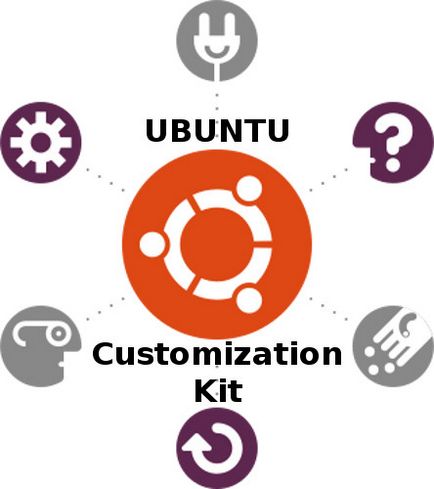
Valószínűleg sok Ubuntu felhasználóknak, akik szeretnék, hogy saját összeállítás. Nem számít, milyen célból: a tömeges Ubuntu telepítése több számítógépen, a már jelen van a közgyűlés kodekek, archivers, támogatja a Flash és a Java, a megfelelő programok, vagy hozzon létre egy új operációs rendszer az új papok és nem unalmas háttérkép. A lényeg az, hogy ez lehetséges, és ez - Ubuntu Customization Kit.
Hogyan működik ez? Meg kell „feed” neki hivatalos képet az Ubuntu, keveset manipuláció, majd folytassa a testre a hivatalos Ubuntu. Tehát ott megy!
1. Az első ablakban üdvözlő a program figyelmezteti, hogy meg kell, hogy 5 GB szabad hely a merevlemezen és internet kapcsolat. Kattintson az OK gombra.
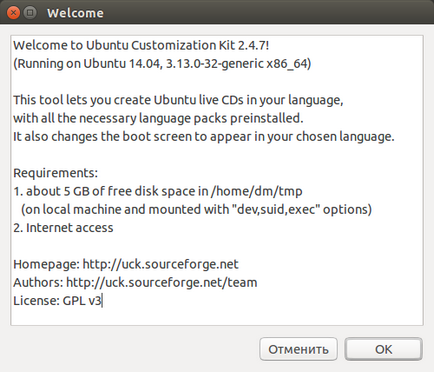
2. Ezután ki kell választania a nyelvi csomagokat telepíteni.
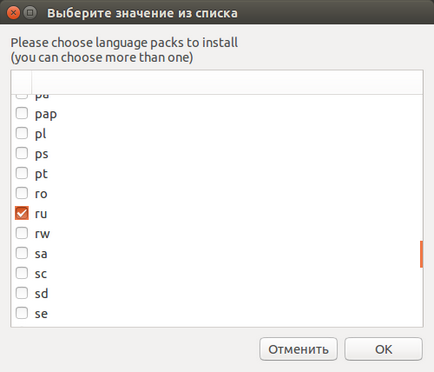
3. Ezután válassza ki a nyelvek listáját, amely elérhető lesz, amikor lemezről live CD-ről vagy a Live-USB.

4. Most meg kell választani az alapértelmezett nyelv az indításkor.
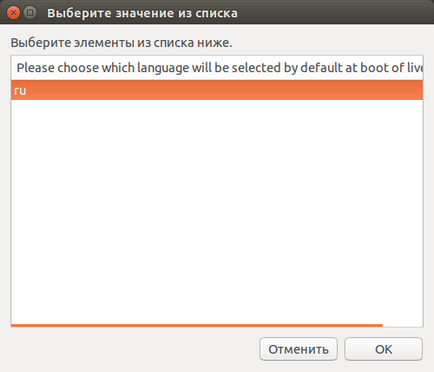
5. Válassza ki a GUI asztalon. Az én esetemben én választottam Unity.
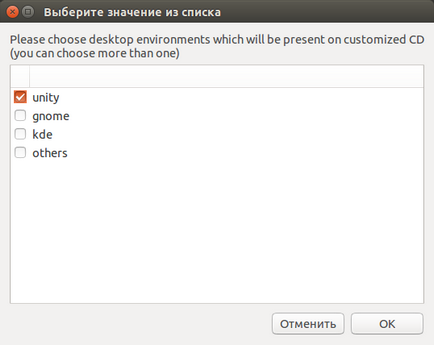
6. Válassza ki a lemez képet, amely meg fog változni.
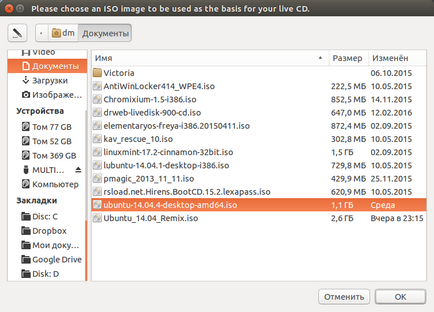
7. Gyere fel egy betűjelet, vagy hagyja javaslatokat.
8. Válassza ki az Igen vagy a tanácsot, ha szeretné használni a konzolt beállítani a képet, ha azt szeretné, eloroszosodott, akkor ki kell választania nincs.
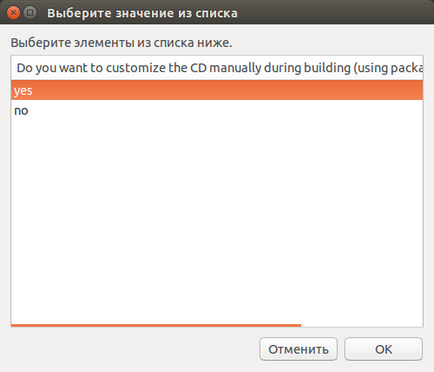
9. Ezután a program felajánlja törli a Windows komponensek, mint például: (autorun.inf, usb-creator.exe, wubi.exe). Igen kiválasztásához.
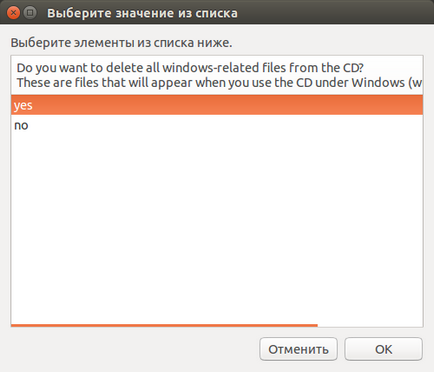
10. A program ezután kéri, hogy hozzon létre egy hibrid képet. Ez az, amire szükségünk van, úgy döntenek, hogy igen.
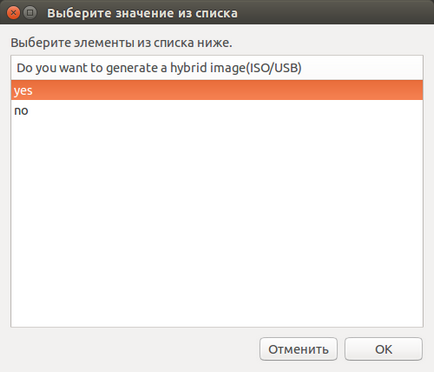
11. Ebben a szakaszban a program arra figyelmeztetnek, hogy az összes szükséges adatot gyűjtöttek, és indítsa el a folyamatot új képet, amelyet található tmp / remaster-new-fájl a home mappából.
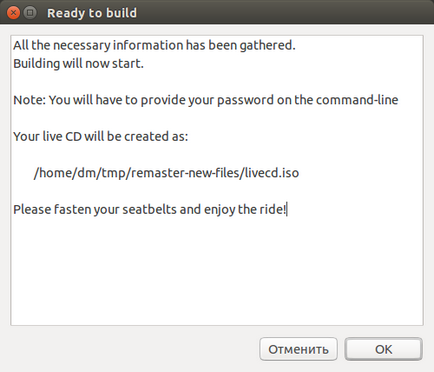
12. A program elkezdi kicsomagolás a képet, és felkészült a testreszabás. Az előkészítést követően a folyamat, akkor a program kérni fogja futtatni a Terminal.
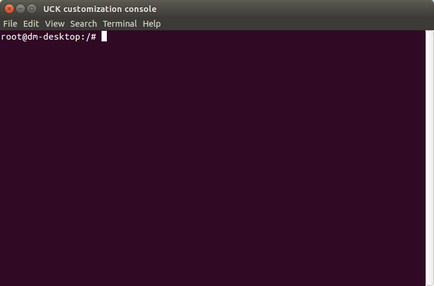
És most kezdődik, az összes aprólékos munka létrehozni az Ubuntu szerelvény. Tisztázza ezt a részletet - az összes csapat találkozni fogunk nélkül sudo. mert Ubuntu Customization Kit fut root.
13. Először is, szerkesztette sources.list. Végrehajtja a parancsot a terminálba:
Megtisztítottam a fájlok tartalmát, és illessze be az alábbi szöveget:
Ezután frissítse a csomag index parancsot:
14. Aztán távolítsa el a felesleges, véleményem szerint, a csomagokat:
apt-get remove sebességváltó-gtk rhythmbox
15. Ezt követően, állítsa be a szükséges codec-ek és archivers:
apt-get install ubuntu-restricted-extras
apt-get install gstreamer0.10-plugins-ugly libxine1-ffmpeg gxine libdvdread4 totem-mozilla icedax tagtool EasyTAG id3tool béna nautilus-script-audio-convert libmad0 mpg321 libavcodec-extra
apt-get install p7zip-rar p7zip tele unace unrar zip kicsomagoló sharutils rar uudeview mpack arj cabextract fájl-roller
16. Akkor telepíteni a programokat, hogy úgy gondolja, fel kell venni alapértelmezésben az Ubuntu telepítése:
apt-get install CompizConfig-settings-manager elárasztó DeVeDe inkscape dconf szerszámok testdisk mindenekelőtt gddrescue szike gparted gsmartcontrol e2fsck statikus kézifék vakmerőség exponáló FileZilla EasyTAG isomaster furiusisomount AcetoneISO gimp
Mutassa az összes akciók, én nem, mert Remélem érted, hogy mit és hogyan kell csinálni. Én hozzá néhány pontot. Felveheti harmadik fél tárolók és telepítse a programokat, de ez minden, amit tennie a saját kockázatára. Például, hozzáadott támogatása Java:
apt-get install oracle-java7-installer
Akkor telepíteni a programot a .deb csomagot. Például állítsa kiváló irodai kínai kézművesek - WPS-Office. Töltse le a legújabb verzióját a csomagot. Az Ön esetében, a parancs nem működik, mert Online változata a program változhat, így a legjobb, hogy másolja a linket az alkalmazás letöltéséhez és illessze be a következő parancsot:
Ezután a program telepítéséhez:
dpkg -i /wps-office_10.1.0.5503
Most törölje a szükségtelen .deb csomagot.
Miután az összes intézkedés a következő parancsot
és kezdődik a folyamat létrehozásakor, a stílus változik. Az én esetemben kiderült a kép mérete 2.5 GB.
Fagyasztott Plasma - Bolond álmok